คุณชอบดูภาพยนตร์ที่บ้านหรือไม่? วันนี้เราจะแสดงให้คุณเห็นว่าต้องทำอย่างไรกับ Movie Hut add-on สำหรับ Kodi. ซอฟต์แวร์ Kodi media center เป็นที่นิยมอย่างมากสำหรับการดูวิดีโอหรือฟังเสียงที่คุณบันทึกไว้ในเครือข่าย - แต่คุณสามารถใช้เพื่อสตรีมเนื้อหาจากอินเทอร์เน็ต ส่วนเสริมเช่น Movie Hut ดึงข้อมูลจากเว็บไซต์เพื่อแสดงภาพยนตร์หรือเนื้อหาอื่น ๆ ในระบบ Kodi ของคุณโดยที่คุณไม่ต้องไปหาลิงค์ทำงาน
ไม่ว่าคุณจะเป็นแฟนตัวยงของภาพยนตร์คลาสสิกหรือคุณอยากติดตามภาพยนตร์เรื่องใหม่ที่โด่งดังบทความนี้ออกแบบมาสำหรับคุณ! อ่านคำแนะนำเกี่ยวกับวิธีการติดตั้งและใช้ Add-on ของ Move Hut

วิธีที่จะเป็นอิสระ VPN สำหรับ 30 วัน
ถ้าคุณต้องการ VPN อยู่ในการแข่งขันเพื่อความรัตอนที่เดินทางสำหรับตัวอย่างเช่นคุณสามารถไปด้านบนได้อันดับ VPN ฟรีๆ ExpressVPN วมถึง 30 วันเงิน-กลับไปรับรองว่า. คุณจะต้องจ่ายสำหรับสมัครสมาชิกมันเป็นความจริงแต่มันจะอนุญาตให้ เต็มไปด้วเข้าใช้งานสำหรับ 30 วันแล้วคุณยกเลิกสำหรับทั้งคืนเงิน. พวกเขาไม่มีคำถามถามคำขอยกเลิกข้อกำหนดชีวิตเพื่อนชื่อของมัน.
สตรีมมิ่งกับ Kodi หรือไม่ ใช้ VPN!
เราจะสมมติว่าคุณได้ติดตั้ง Kodi แล้วและพร้อมใช้งานบน PC, Mac, โทรศัพท์หรือแท็บเล็ต อย่างไรก็ตามก่อนที่คุณจะเริ่มใช้โปรแกรมเสริมเช่น Movie Hut สิ่งสำคัญคือต้องตรวจสอบความปลอดภัยของระบบก่อน เนื่องจากในขณะที่ซอฟต์แวร์ Kodi เป็นโอเพ่นซอร์สและถูกต้องตามกฎหมายในการใช้งานทั้งหมดส่วนเสริมของ Kodi ที่เปิดใช้งานการสตรีมเนื้อหาอยู่ในพื้นที่สีเทาตามกฎหมาย หาก ISP หรือหน่วยงานของรัฐพบว่าคุณใช้การเชื่อมต่ออินเทอร์เน็ตของคุณเพื่อสตรีมหรือดาวน์โหลดเนื้อหาอย่างผิดกฎหมายคุณอาจถูกดำเนินคดีหรือถูกปรับ
เพื่อหลีกเลี่ยงปัญหาทางกฎหมายกับการสตรีมเนื้อหาคุณต้องตรวจสอบให้แน่ใจว่าการใช้งานอินเทอร์เน็ตและประวัติของคุณถูกเก็บเป็นส่วนตัวและปลอดภัย วิธีที่ดีที่สุดในการทำเช่นนี้คือใช้ VPN Virtual Private Network (VPN) เป็นซอฟต์แวร์ส่วนหนึ่งที่ทำงานบนคอมพิวเตอร์ของคุณและเข้ารหัสข้อมูลทั้งหมดที่คุณส่งผ่านการเชื่อมต่ออินเทอร์เน็ต ซึ่งหมายความว่า ISP ของคุณสามารถดูปริมาณข้อมูลของคุณและการรับส่งข้อมูลได้ แต่พวกเขาไม่สามารถดูเนื้อหาของข้อมูลนี้ได้ ข้อดีของการทำเช่นนี้คือหน่วยงานของรัฐไม่สามารถบันทึกหรือติดตามการใช้อินเทอร์เน็ตของคุณได้ดังนั้นคุณจึงมั่นใจได้ว่าการเข้าชมเว็บของคุณจะไม่ถูกรบกวน
ข้อดีอีกข้อที่เป็นประโยชน์ของการใช้ VPN ก็คือมันช่วยให้คุณสามารถรับข้อ จำกัด เกี่ยวกับเนื้อหาที่ถูกล็อคในภูมิภาค บางเว็บไซต์จะใช้งานได้หากคุณเข้าถึงจากตำแหน่งทางกายภาพ - ตัวอย่างเช่น BBC iPlayer ที่เป็นที่นิยมจะช่วยให้คุณสามารถสตรีมเนื้อหาหากคุณเข้าถึงในสหราชอาณาจักร หากคุณอยู่นอกสหราชอาณาจักรคุณจะไม่สามารถรับชมรายการ BBC ได้ แต่ VPN สามารถหลีกเลี่ยงปัญหานี้ได้ด้วยการใช้เซิร์ฟเวอร์ที่อยู่ในประเทศต่าง ๆ เพื่อให้ดูเหมือนว่าคุณอยู่ในสถานที่ตั้งที่แตกต่างกัน - ในกรณีนี้ VPN สามารถทำให้ปรากฏบนเว็บไซต์ราวกับอยู่ในสหราชอาณาจักรและ ดังนั้นจะช่วยให้คุณเข้าถึงเนื้อหา BBC iPlayer
วิธีเลือก VPN
ตอนนี้คุณรู้แล้วว่าทำไมคุณต้องใช้ VPN เพื่อใช้งาน Kodiจำเป็นต้องเลือกผู้ให้บริการ VPN นี่อาจเป็นตัวเลือกที่ยากเนื่องจากมีตัวเลือกมากมายอยู่ที่นั่น! เพื่อช่วยให้คุณ จำกัด ตัวเลือกของคุณให้แคบลงและค้นหาบริการ VPN ที่เหมาะสมสำหรับคุณเราจะพูดถึงตัวเลือกต่างๆสำหรับบริการ VPN ที่คุณต้องระวังและจากนั้นเราจะเสนอคำแนะนำสำหรับ VPN ที่เราชื่นชอบเพื่อให้ คุณปลอดภัยเมื่อใช้ Kodi กับส่วนเสริมเช่น Movie Hut
คุณต้องพิจารณาปัจจัยอะไรบ้างเมื่อใดเลือก VPN หรือไม่ ประการแรกคุณต้องการ VPN ที่มีความเร็วการเชื่อมต่อที่รวดเร็ว VPN ทั้งหมดจะทำให้การเชื่อมต่ออินเทอร์เน็ตของคุณช้าลงเล็กน้อยเนื่องจากข้อมูลจะต้องได้รับการเข้ารหัสและส่งผ่านสถานที่ต่างๆก่อนที่จะให้บริการแก่คุณ แม้ว่า VPN บางตัวจะทำให้การเชื่อมต่อของคุณช้าลงเนื่องจากการทำเช่นนี้ แต่คนอื่น ๆ ก็คิดค้นเพื่ออนุญาตให้ลดความเร็วลงอย่างเห็นได้ชัด คุณต้องการผู้ให้บริการ VPN ที่ให้ความเร็วการเชื่อมต่อที่รวดเร็วเพื่อประสบการณ์ที่ดีที่สุดเมื่อสตรีมมิ่ง
ปัจจัยสำคัญอันดับสองในการเลือก VPN คือนโยบายการบันทึกของ บริษัท วัตถุประสงค์ของการใช้ VPN คือเพื่อปกป้องความเป็นส่วนตัวของคุณและการค้นหาผู้ให้บริการที่มุ่งมั่นที่จะไม่บันทึกกิจกรรมทางอินเทอร์เน็ตของคุณเป็นกุญแจสำคัญสำหรับสิ่งนี้ นั่นเป็นเพราะผู้ให้บริการ VPN สามารถเข้าถึงข้อมูลเกี่ยวกับสิ่งที่คุณกำลังเรียกดู - และหากพวกเขาบันทึกข้อมูลนี้การบังคับใช้กฎหมายสามารถบังคับให้พวกเขามอบบันทึกเหล่านี้ได้ วิธีเดียวที่จะตรวจสอบให้แน่ใจว่าการบังคับใช้กฎหมายไม่สามารถเข้าถึงข้อมูลของคุณได้คือการใช้ VPN ที่ไม่มีการบันทึกกิจกรรมของคุณ
ในที่สุดคุณยังต้องการพิจารณาประเภทของปริมาณการใช้งานที่ได้รับอนุญาตผ่าน VPN และจำนวนตำแหน่งของเซิร์ฟเวอร์ที่พร้อมใช้งานสำหรับการใช้งานของคุณ ผู้ให้บริการ VPN บางราย จำกัด ประเภทของการรับส่งข้อมูลที่คุณสามารถใช้กับบริการได้ตัวอย่างเช่น VPN บางรายการห้ามการใช้ torrents หรือการดาวน์โหลด P2P อื่น ๆ ในขณะที่ผู้ให้บริการอื่น ๆ เชี่ยวชาญในการขยาย VPN เพื่อให้ครอบคลุมแอพพลิเคชัน VoIP เช่น Skype คุณควรตรวจสอบว่า VPN ที่คุณเลือกรองรับการถ่ายโอนไฟล์ทุกประเภทที่คุณอาจต้องการดำเนินการ เกี่ยวกับหมายเลขเซิร์ฟเวอร์และที่ตั้งตัวเลือกเพิ่มเติมที่พร้อมใช้งานสำหรับคุณจะดีกว่า
VPN ที่ดีที่สุดสำหรับ KODI
ดังที่เราเห็นด้านบนมีจำนวนข้อควรพิจารณาที่คุณควรคำนึงถึงเมื่อเลือกผู้ให้บริการ VPN เราได้สำรวจบริการ VPN ที่หลากหลายและเลือกบริการที่ดีที่สุดสำหรับใช้กับ Kodi ค้นหาคำแนะนำของเราด้านล่าง:
IPVanish
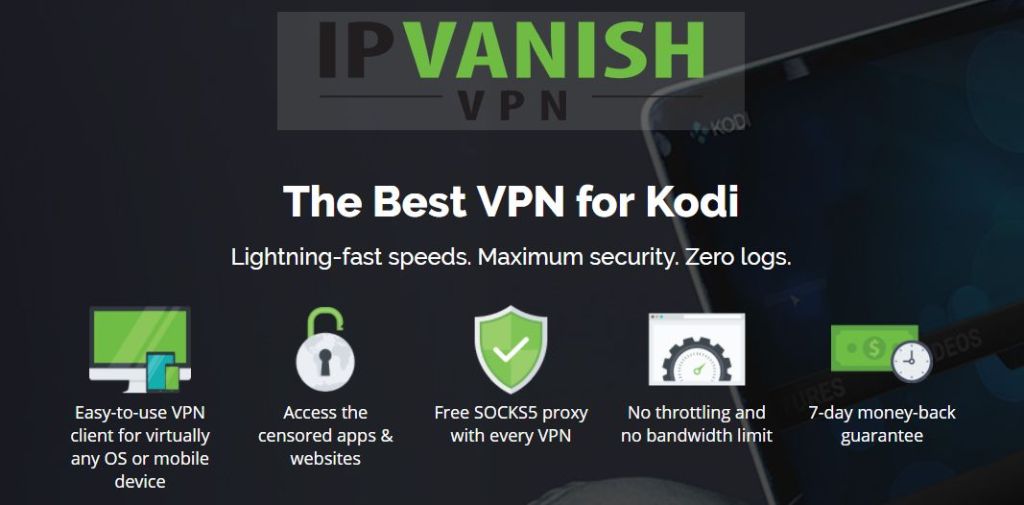
IPVanish เป็นตัวเลือกอันดับต้น ๆ ของเราสำหรับ VPN ที่จะใช้กับKodi มีเซิร์ฟเวอร์มากกว่า 850 แห่งใน 60 ประเทศดังนั้นจึงไม่มีปัญหาในการค้นหาเซิร์ฟเวอร์ในตำแหน่งที่คุณต้องการ นอกจากนี้การเชื่อมต่อนั้นรวดเร็วและเชื่อถือได้ดังนั้นคุณไม่จำเป็นต้องรอให้สตรีมวิดีโอของคุณ ที่สำคัญที่สุด IPVanish มีนโยบายของ บริษัท ที่ไม่มีการบันทึกข้อมูลที่เข้มงวดดังนั้นพวกเขาจะไม่บันทึกการใช้อินเทอร์เน็ตของคุณด้วยเหตุผลใดก็ตาม
อีกคุณสมบัติที่ดีของ IPVanish ก็คือซอฟต์แวร์สามารถทำงานบนพีซีแล็ปท็อปแท็บเล็ตและสมาร์ทโฟนดังนั้นคุณสามารถปกป้องอุปกรณ์ทั้งหมดของคุณด้วย VPN อันนี้ นอกจากนี้ยังช่วยให้การเชื่อมต่อพร้อมกันเพื่อให้คุณสามารถดาวน์โหลดได้อย่างปลอดภัยผ่านสองอุปกรณ์ของคุณในเวลาเดียวกันและพวกเขาจะไม่รบกวนซึ่งกันและกัน จำนวนตัวพิมพ์ใหญ่ไม่มีข้อมูลที่คุณสามารถใช้ต่อเดือนดังนั้นไม่จำเป็นต้องกังวลเกี่ยวกับเรื่องนี้! สุดท้ายไม่มีข้อ จำกัด เกี่ยวกับประเภทของการรับส่งข้อมูลที่อนุญาตดังนั้นคุณสามารถสตรีมดาวน์โหลดใช้บริการ P2P หรือใช้ VoIP โดยไม่มีปัญหาใด ๆ
IPVanish เสนอการรับประกันคืนเงินภายใน 7 วันซึ่งหมายความว่าคุณมีเวลาหนึ่งสัปดาห์ในการทดสอบว่าไม่มีความเสี่ยง โปรดทราบว่า เคล็ดลับการเสพติดผู้อ่านสามารถประหยัดมาก 60% ที่นี่ในแผนประจำปี IPVanishทำให้ราคารายเดือนลดลงเหลือเพียง $ 4.87 / เดือน
















ความคิดเห็น